![]()
![]() ეს ფუნქციები ხელმისაწვდომია მხოლოდ პროფესიონალურ კონფიგურაციაში.
ეს ფუნქციები ხელმისაწვდომია მხოლოდ პროფესიონალურ კონფიგურაციაში.
სრული წვდომის უფლებების მქონე მომხმარებლებს შეუძლიათ ნახონ პროგრამაში შესრულებული ყველა მოქმედების სია. Ეს შეიძლება იყოს ჩანაწერების დამატება , რედაქტირება , მოხსნა და სხვა. ამისათვის გადადით პროგრამის ზედა ნაწილში მთავარ მენიუში "მომხმარებლები" და აირჩიე გუნდი "აუდიტი" .
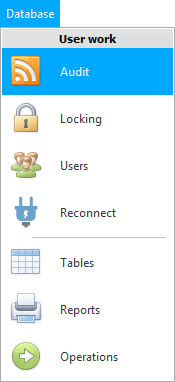
![]() შეიტყვეთ მეტი იმის შესახებ, თუ რა ტიპის მენიუა .
შეიტყვეთ მეტი იმის შესახებ, თუ რა ტიპის მენიუა .
აუდიტი მუშაობს "ორ რეჟიმში" : ' ძიება პერიოდის მიხედვით ' და ' ძიება ჩანაწერის მიხედვით '.

თუ ჩამოსაშლელ სიაში "რეჟიმი" აირჩიეთ " მოძებნეთ პერიოდი ", შეგიძლიათ მიუთითოთ "საწყისი" და "დასრულების თარიღი" , შემდეგ დააჭირეთ ღილაკს "ჩვენება" . ამის შემდეგ, პროგრამა აჩვენებს მომხმარებლის ყველა მოქმედებას, რომელიც შესრულდა მითითებულ პერიოდში.
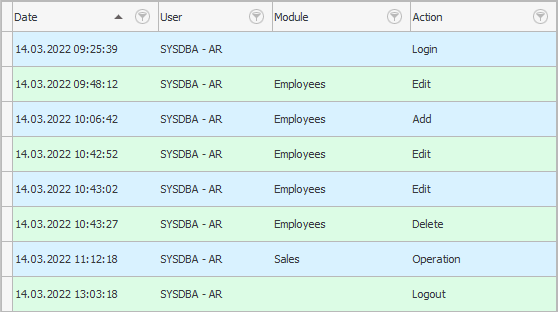
თუ რაიმე ქმედებას დაუჭერთ მხარს, პირდაპირ "საინფორმაციო პანელი" გამოჩნდება დეტალური ინფორმაცია ამ მოქმედების შესახებ. ამ პანელის ჩაკეცვა შესაძლებელია. წაიკითხეთ მეტი ეკრანის გამყოფების შესახებ.
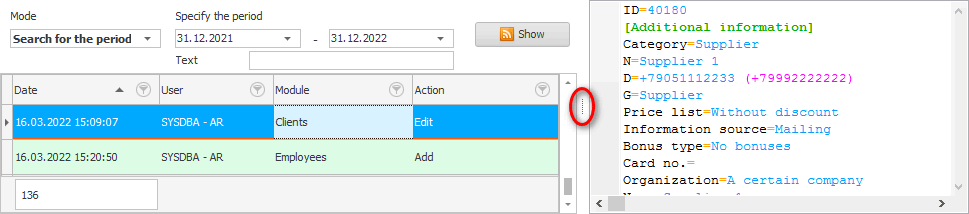
მაგალითად, მოდით, მივუდგეთ კონკრეტული კლიენტის შესახებ ჩანაწერის რედაქტირების ფაქტს.
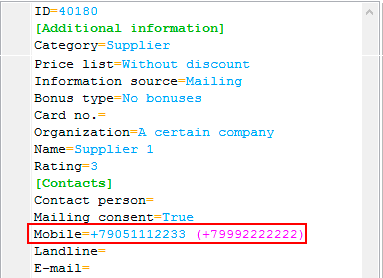
ძველი მონაცემები ნაჩვენებია ვარდისფერ ფრჩხილებში. ამ მაგალითში ხედავთ, რომ " მობილური ტელეფონი " ველი რედაქტირებულია. უფრო მეტიც, ის ადრე ცარიელი იყო, რადგან ვარდისფერი ფრჩხილები ახლა ცარიელია, შემდეგ კი თანამშრომელმა, რომელმაც ეს ჩანაწერი დაარედაქტირა, შეიყვანა მობილური ტელეფონის ნომერი.
![]() დღის განმავლობაში მომხმარებლებს შეუძლიათ შეასრულონ უამრავი მოქმედება პროგრამაში, ასე რომ თქვენ შეგიძლიათ აქტიურად გამოიყენოთ ადრე შეძენილი უნარები ამ ფანჯარაში .
დღის განმავლობაში მომხმარებლებს შეუძლიათ შეასრულონ უამრავი მოქმედება პროგრამაში, ასე რომ თქვენ შეგიძლიათ აქტიურად გამოიყენოთ ადრე შეძენილი უნარები ამ ფანჯარაში . ![]() მონაცემთა დაჯგუფება ,
მონაცემთა დაჯგუფება , ![]() ფილტრაცია და დახარისხება .
ფილტრაცია და დახარისხება .
ახლა ვნახოთ მეორე "აუდიტის რეჟიმი" " ძებნა ჩანაწერით ". ის საშუალებას გვაძლევს ვნახოთ ცვლილებების მთელი ისტორია ნებისმიერი ჩანაწერისთვის ნებისმიერ ცხრილში, იმ მომენტიდან, როდესაც ეს ჩანაწერი დაემატა უახლეს რედაქტირებებს. მაგალითად, სახელმძღვანელოში "თანამშრომლები" მოდით დააწკაპუნოთ ნებისმიერ ხაზზე და აირჩიეთ ბრძანება "აუდიტი" .
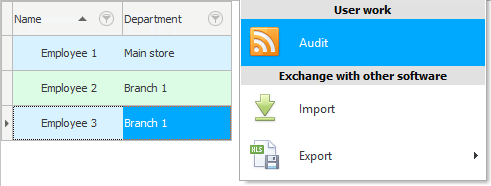
დავინახავთ, რომ ეს ჩანაწერი დაემატა და სამჯერ შეცვალა მხოლოდ ერთმა თანამშრომელმა.
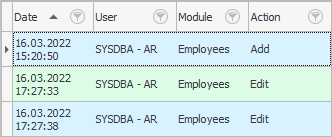
და დგას ნებისმიერ რედაქტირებაზე, როგორც ყოველთვის, მარჯვნივ "საინფორმაციო პანელი" ჩვენ ვხედავთ როდის და რა შეიცვალა ზუსტად.
Ნებისმიერ "მაგიდა" არსებობს ორი სისტემის ველი: "მომხმარებელი" და "ცვლილების თარიღი" . თავდაპირველად, ისინი იმალება, მაგრამ ისინი ყოველთვის შეიძლება იყოს ![]() ჩვენება . ეს ველები შეიცავს მომხმარებლის სახელს, რომელმაც ბოლოს შეცვალა ჩანაწერი და ამ ცვლილების თარიღი. თარიღი მითითებულია დროსთან ერთად უახლოეს წამში.
ჩვენება . ეს ველები შეიცავს მომხმარებლის სახელს, რომელმაც ბოლოს შეცვალა ჩანაწერი და ამ ცვლილების თარიღი. თარიღი მითითებულია დროსთან ერთად უახლოეს წამში.
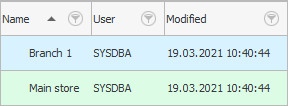
როდესაც ორგანიზაციაში რაიმე ინციდენტის დეტალების გარკვევა გჭირდებათ, აუდიტი ხდება შეუცვლელი ასისტენტი.
სხვა სასარგებლო თემებისთვის იხილეთ ქვემოთ:
![]()
უნივერსალური აღრიცხვის სისტემა
2010 - 2024